Como configurar um servidor de lâmpadas no Debian 10 Buster
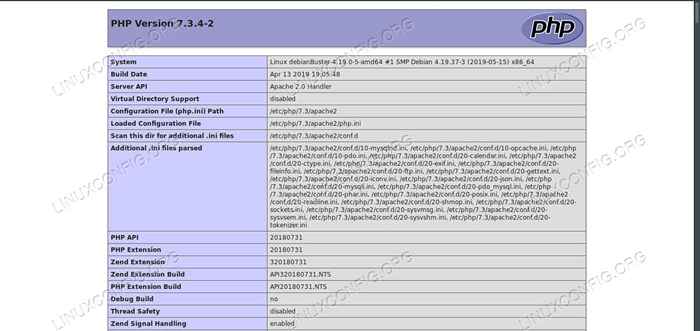
- 1949
- 445
- Loren Botsford
Debian é uma das melhores distribuições de servidor Linux, e a lâmpada é uma das maneiras mais comuns de hospedar um site. Juntos, eles fazem uma combinação perfeita. É muito simples colocar a lâmpada em funcionamento no Debian 10 usando pacotes diretamente dos repositórios padrão.
Neste tutorial, você aprenderá:
- Como configurar o mariadb
- Como instalar PHP
- Como instalar o Apache
- Como testar seu servidor
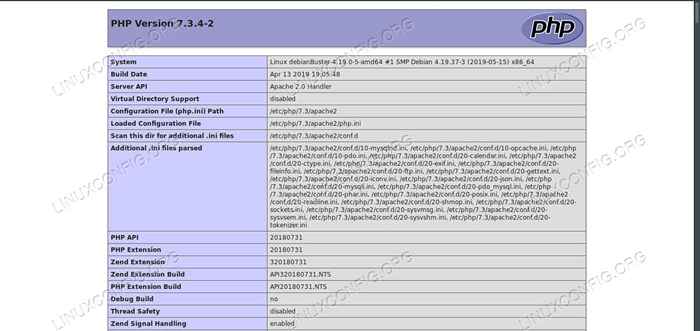 Phpinfo na lâmpada no Debian 10.
Phpinfo na lâmpada no Debian 10. Requisitos de software e convenções usadas
| Categoria | Requisitos, convenções ou versão de software usada |
|---|---|
| Sistema | Debian 10 Buster |
| Programas | Apache, Mariadb e PHP |
| Outro | Acesso privilegiado ao seu sistema Linux como raiz ou através do sudo comando. |
| Convenções | # - requer que os comandos Linux sejam executados com privilégios root diretamente como usuário root ou por uso de sudo comando$ - Requer que os comandos do Linux sejam executados como um usuário não privilegiado regular |
Configurar MariaDB
Mariadb é um garfo do MySQL e pode servir como um substituto. O Debian e outras distribuições Linux optaram por usar o Mariadb como a opção MySQL padrão nos últimos anos porque o MariaDB é um projeto independente, enquanto o MySQL é controlado pelo Oracle.
A primeira coisa que você precisará em seu servidor de lâmpadas é o banco de dados MARIADB porque os outros componentes do servidor dependem nele. Felizmente, o banco de dados requer apenas uma configuração mínima para executar.
Instale o mariadb
Comece instalando MariaDB a partir dos repositórios do Debian. Está dividido em componentes de servidor e cliente. Para isso, você precisará de ambos.
$ sudo apt install mariadb-server mariadb-client
Configure o banco de dados
Agora que você tem os pacotes Mariadb, você precisará configurar um banco de dados básico para o seu aplicativo da web usar. Um banco de dados como esse funcionará para uma instalação do WordPress.
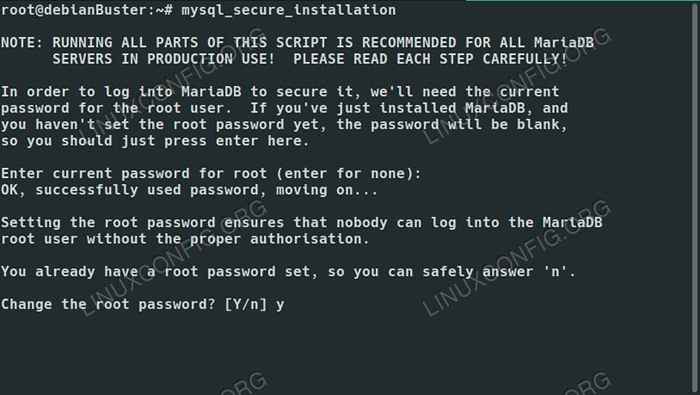 Mariadb Secure Setup no Debian 10.
Mariadb Secure Setup no Debian 10. O MariaDB vem com um utilitário conveniente para proteger seu banco de dados automaticamente. Execute isso antes de fazer qualquer outra coisa.
$ sudo mysql_secure_installation
Corra pelo script. Comece criando uma nova senha root solicitada. A partir daí, basta responder "sim" a cada pergunta. Eles removem lixo extra e configuram padrões seguros para o seu servidor.
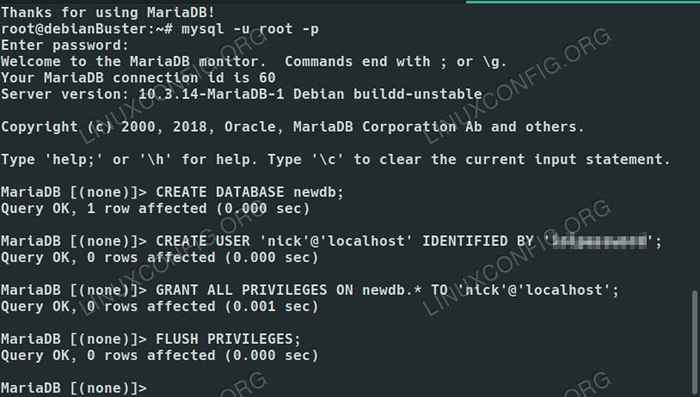 Configuração do MariaDB no Debian 10.
Configuração do MariaDB no Debian 10. Comece fazendo login no mariadb através do mysql comando como root.
# mysql -u root -p
Depois de fazer login, crie um novo banco de dados para trabalhar. Você pode nomear o que quiser.
Criar banco de dados newdb;
Em seguida, crie um novo usuário para acessar o banco de dados. Usar a raiz para qualquer coisa, exceto tarefas administrativas, é um risco de segurança e uma ideia terrível.
Crie o usuário 'nome de usuário'@'localhost' identificado por 'userPassword';
Para que esse usuário possa trabalhar com o banco de dados, você precisa conceder privilégios no banco de dados. Como esse usuário será seu usuário de uso geral, conceda tudo privilégios.
Conceda todos os privilégios no NewDB.* Para 'nome de usuário'@'localhost';
Você está toda configurada. Ligue os privilégios e saia do banco de dados.
Privilégios descarregados; \ q
Instale o PHP
PHP é a próxima parte do servidor de lâmpadas que você precisará. Este não leva muita configuração. Você só precisa instalá -lo. O Apache vai lidar com isso realmente executando quando você iniciar o servidor.
$ sudo apt install php php-mysql
Instale o Apache
Finalmente, você está pronto para configurar o Apache, o servidor da web real. Para um servidor de lâmpadas básicas, isso é tão simples quanto instalar o próprio Apache e o módulo Apache PHP. Os sistemas Debian iniciam automaticamente qualquer serviço que eles instalem, para que o Apache esteja funcionando logo após a conclusão da instalação.
$ sudo apt install apache2 libapache2-mod-php
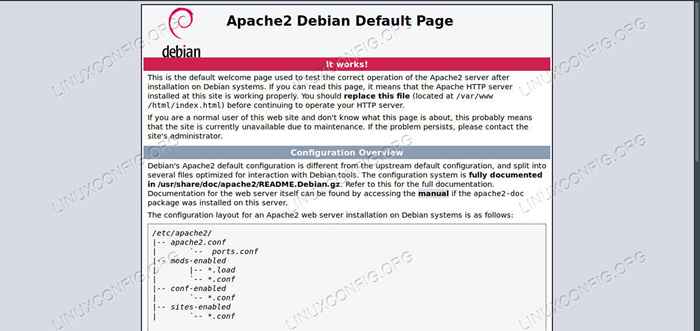 Apache no Debian 10.
Apache no Debian 10. Você pode ver que seu servidor está, de fato, executando abrindo seu navegador e entrando LocalHost Na barra de endereço. Você deve ser recebido pela página do Apache Padrão do Debian.
Teste seu servidor
Apache procura um arquivo de índice em /var/www/html para servir primeiro. Isso pode ser índice.html ou índice.php, mas vai com o html um primeiro, se ambos estão lá. Exclua o existente índice.html, e criar um novo índice.php arquivo.
Abra o arquivo e coloque a seguinte linha de PHP dentro.
Atualize o LocalHost aba. Desta vez, você deve ver uma grande mesa carregada com informações sobre o PHP em seu servidor. Esta página prova que seu servidor pode ser executado e servir o código PHP.
Você Terminou. Seu servidor está pronto para começar a servir PHP. Você pode realmente instalar o WordPress agora. No entanto, se você for uma maneira simples de gerenciar seu banco de dados, poderá instalar o PHPMyadmin para fornecer uma maneira gráfica baseada na Web de acessar e gerenciar o mariadb.
Observação: Atualmente, ainda não há um pacote Phpmyadmin em Buster, mas há um em Stretch e Sid. Você pode esperar ou usar o APT Pinning para obtê -lo de qualquer outra versão.
# sudo apt install phpmyadmin
Agora, você pode navegar para localhost/phpmyadmin, E você chegará a uma tela de login que você pode usar para fazer login na conta de usuário do banco de dados que você configurou antes e comece a trabalhar no seu banco de dados.
Conslusão
Seu servidor agora está servindo PHP. Você pode gerenciá -lo com facilidade e receberá segurança regular atualizada e bugs dos repositórios do Debian. Você pode implementar segurança adicional, como um firewall, se você planeja hospedar com o servidor online, mas tudo o mais está no lugar.
Tutoriais do Linux relacionados:
- Como criar phpinfo.Página PHP
- Como criar uma pilha de lâmpadas à base de docker usando o docker em…
- Coisas para instalar no Ubuntu 20.04
- Linux Apache não executando arquivos PHP: Solução
- Ubuntu 20.04 WordPress com instalação do Apache
- Instalação do Ampache Raspberry Pi
- Como instalar a pilha de lâmpadas no Almalinux
- OpenLITESPEED WordPress Instalação
- Uma introdução à automação, ferramentas e técnicas do Linux
- Como instalar o PHP no Ubuntu Linux
- « Como configurar um servidor Samba no Debian 10 Buster
- Como instalar ferramentas VMware no RHEL 8 / CENTOS 8 »

